Un guide étape par étape pour extraire des images de Outlook Email
Si vous voulez vraiment connaître la solution, comment pouvez-vous extraire des images de votre email Outlook? Ensuite, sans délai, il suffit de lire l'article et de trouver la procédure exacte pour enregistrer plusieurs images à partir de Outlook.
Il ne fait aucun doute que vous devez faire face à de nombreuses difficultés lors de l'extraction de plusieurs images en tant que pièce jointe à partir d'un courrier électronique Outlook. De plus, avec des images intégrées, la situation peut être pire car le processus est beaucoup plus compliqué. Creusons un peu plus profondément pour économiser ou télécharger ces images rapidement. Cependant, l'aide que vous pouvez facilement extraire des pièces jointes à partir de tout type d'image du courrier électronique Outlook.
Extraire des images Outlook intégrées
Si les images embarquées contiennent du texte présent dans le corps de l'e-mail, vous pouvez facilement extraire l'image de l'e-mail Outlook en procédant comme suit:
(Mais rappelez-vous que les méthodes pour extraire une image unique et plusieurs images sont différentes)
Extraire une seule image intégrée
Vous pouvez sélectionner directement l'image et cliquez avec le bouton droit de la souris pour enregistrer l'image.
Ouvrez d'abord l'Outlook MS et sélectionnez l'e-mail avec une seule image.
Ouvrez l'email dans le volet View.
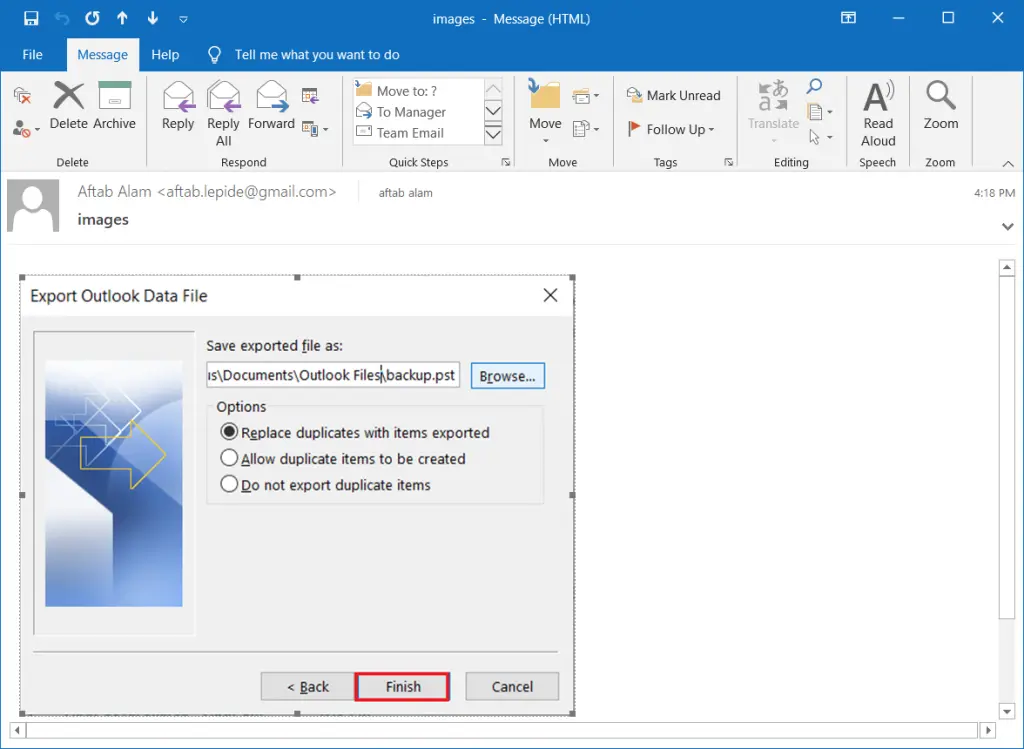
Après cela, sélectionnez l'image, cliquez dessus avec le bouton droit de la souris et sélectionnez l'option 'Enregistrer sous l'image'.
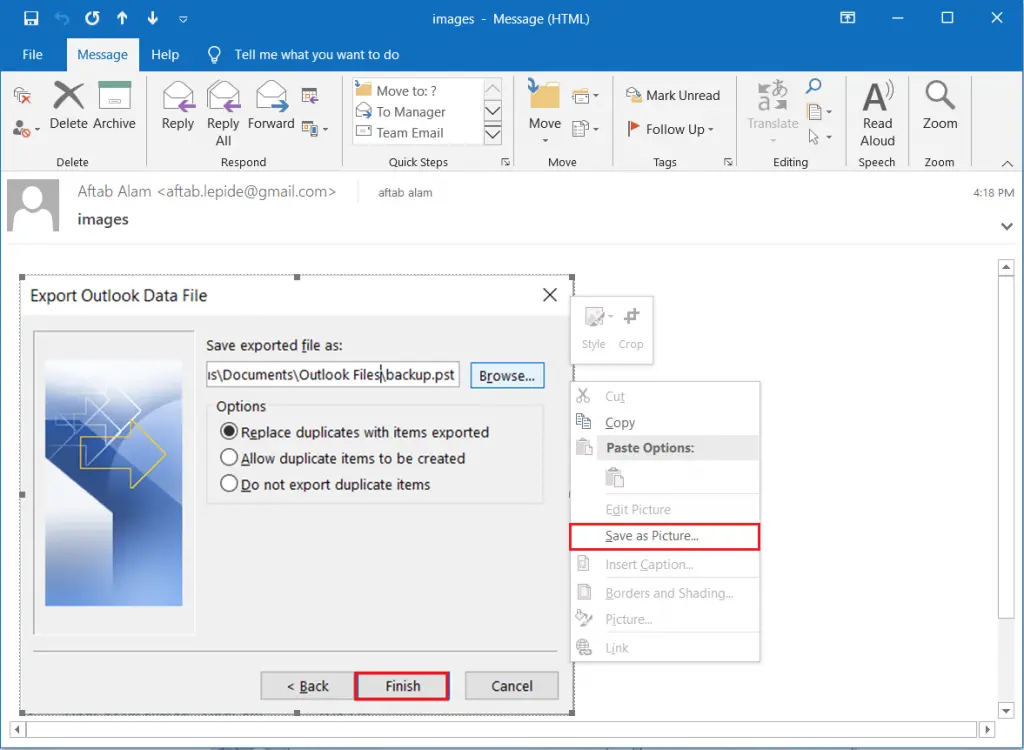
Ici, vous devez parcourir l'emplacement de l'image, spécifier le nom, le format de la liste déroulante, puis cliquez sur le bouton "Enregistrer".
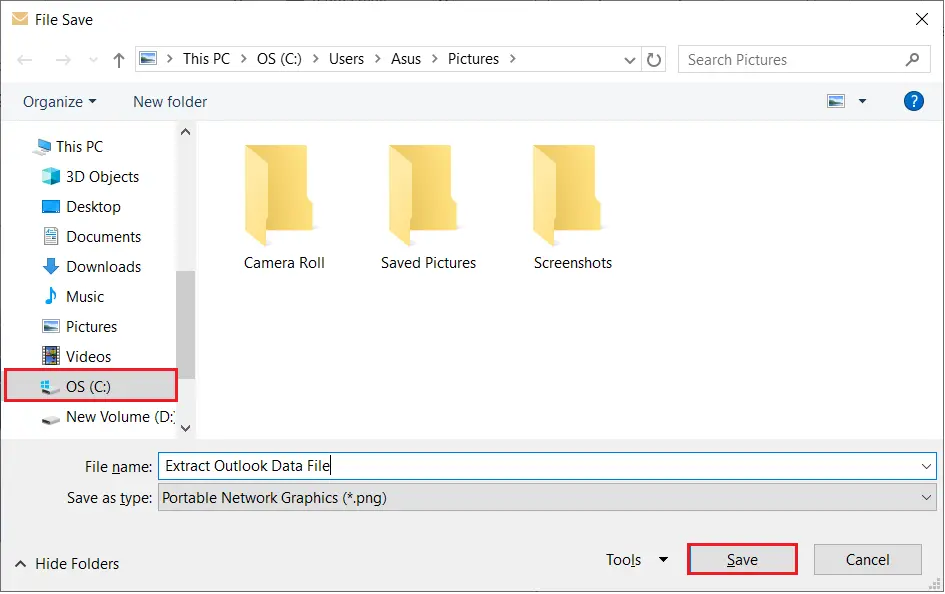
Allez à l'emplacement et vérifiez si l'image est là ou non.
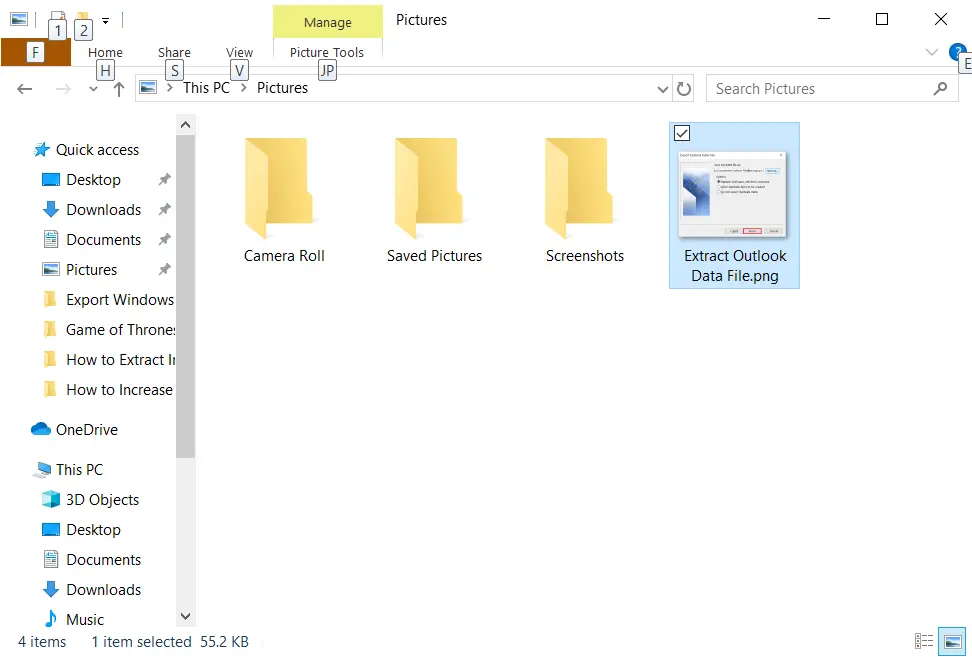
Extraire plusieurs images intégrées
Si plusieurs images sont nombreuses dans le corps de l'e-mail, vous devrez peut-être modifier la méthode d'économie. Voici les étapes pour extraire plusieurs images intégrées.
Tout d'abord, ouvrez l'e-mail avec les multiples images à enregistrer.
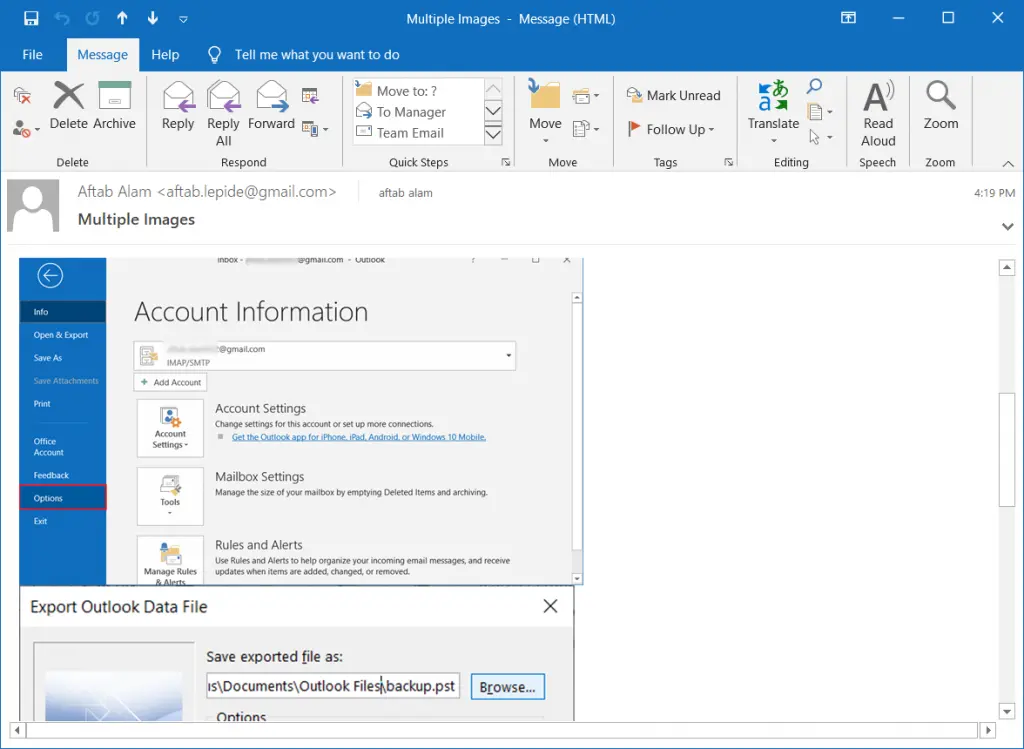
Accédez maintenant au 'menu Fichier' dans la barre de menus.

Puis cliquez sur l'option 'Enregistrer sous'.
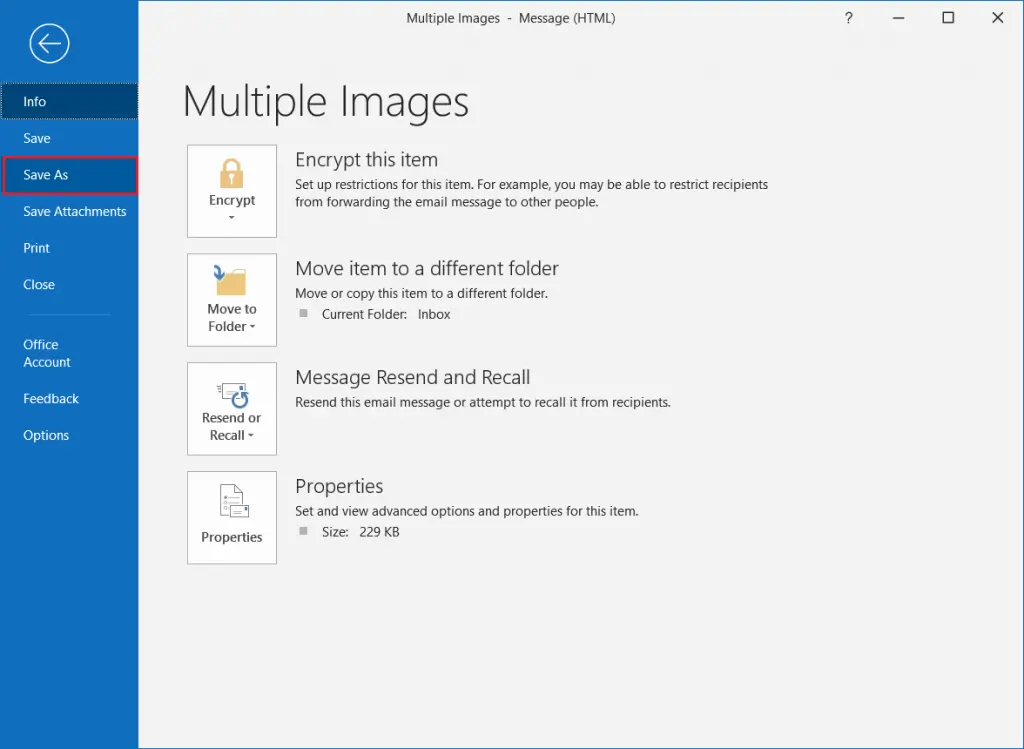
Maintenant, parcourez maintenant l'emplacement des images. Ensuite, vous devez descendre et sélectionner HTML comme format d'économie. Entrez un nom et cliquez sur Enregistrer.
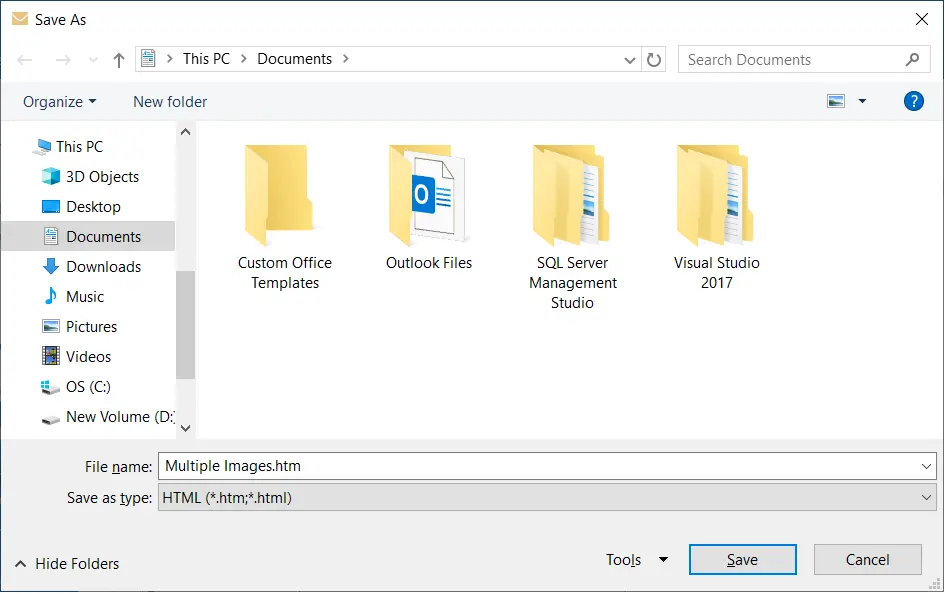
Lorsque vous vérifiez l'emplacement de sauvegarde, vous verrez un dossier en plus du fichier HTML qui aura toutes les images de l'e-mail.
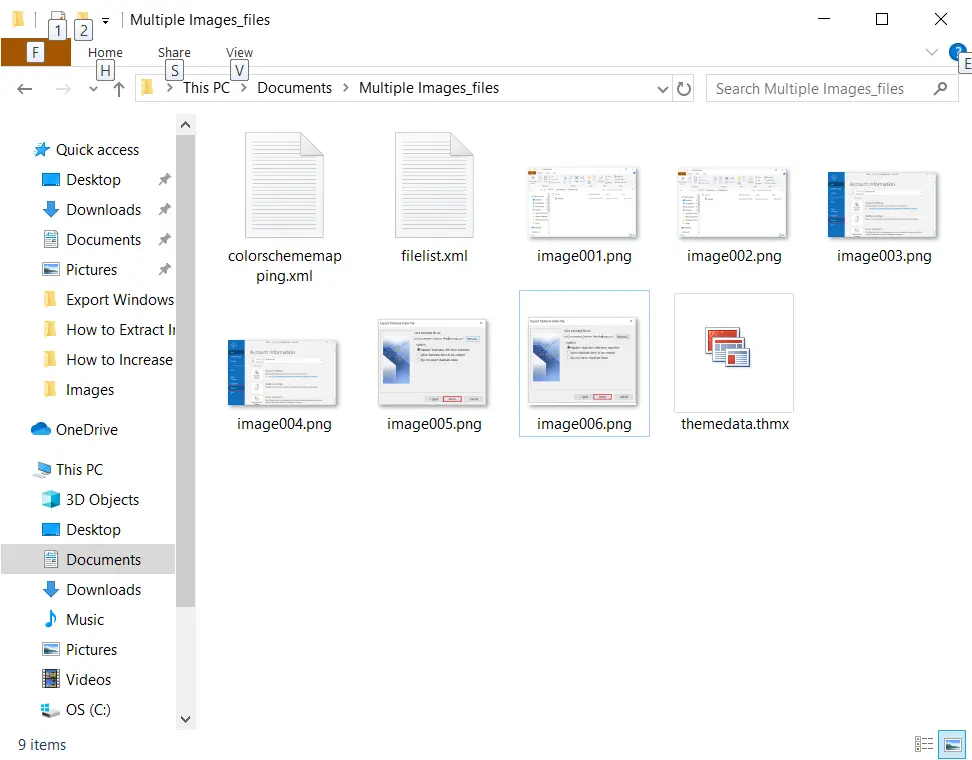
Vous pouvez utiliser ces deux méthodes mentionnées ci-dessus lorsque l'e-mail est inséré dans le corps. Mais lorsque les images proviennent des pièces jointes, vous devez rechercher une autre méthode.
Enregistrer une seule image de la pièce jointe
Lorsque vous utilisez cette méthode, il est relativement facile d'enregistrer des images de pièce jointe que les méthodes précédentes, car il existe une option directe pour enregistrer une image de la pièce jointe.
Exécutez MS Outlook et sélectionnez l'email suivi en cliquant sur la pièce jointe. Cliquez ensuite sur l'option «Enregistrer sous» pour continuer à l'étape suivante.
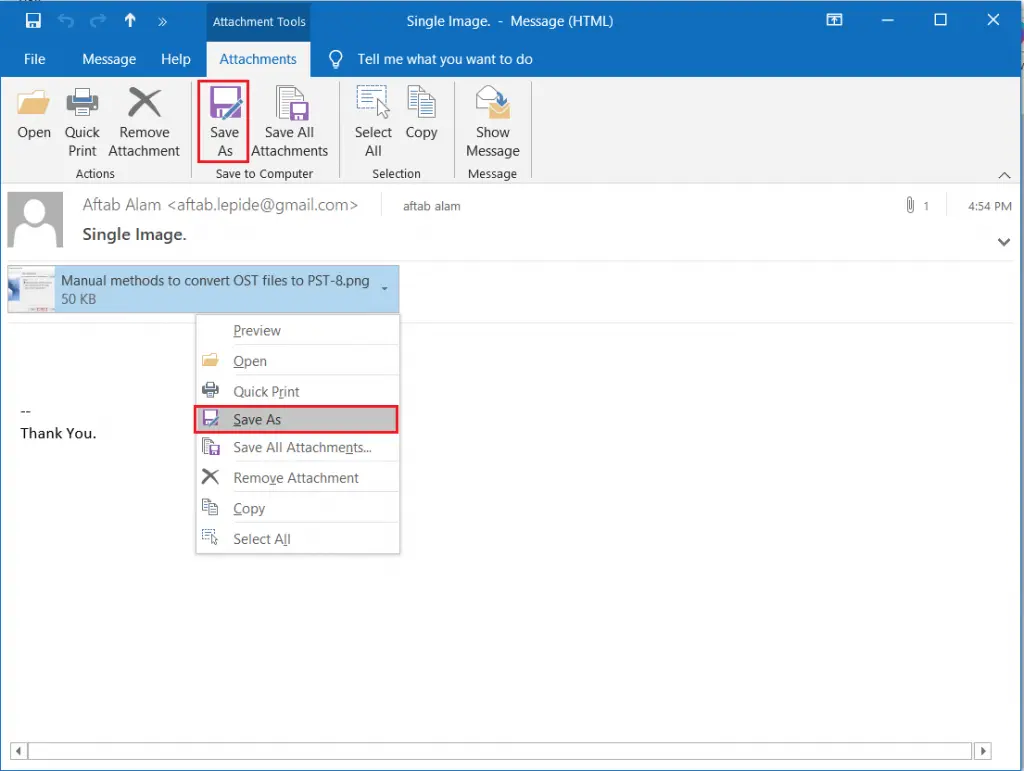
Sous Enregistrer l'assistant de pièce jointe, indiquez le nom de l'emplacement de l'image et de la destination et cliquez sur Enregistrer pour extraire des images à partir de l'e-mail Outlook.
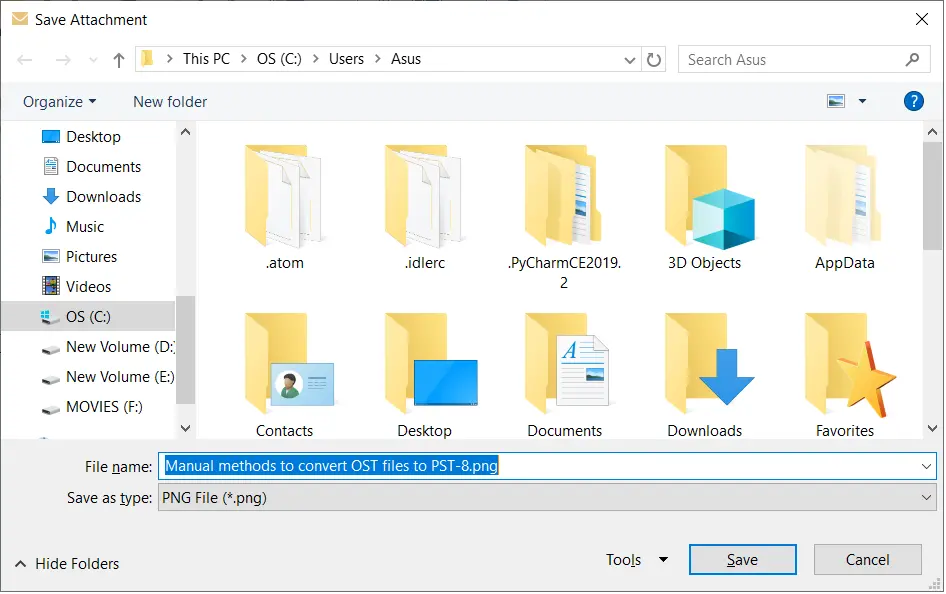
Enregistrer plusieurs images de la pièce jointe
Lorsque plusieurs images sont présentes dans des pièces jointes, vous pouvez sélectionner toutes les images et cliquer sur 'Enregistrer sous ". Vérifiez si toutes les images sont présentes que vous avez sélectionnées, après cela, vous pouvez continuer en cliquant sur OK.
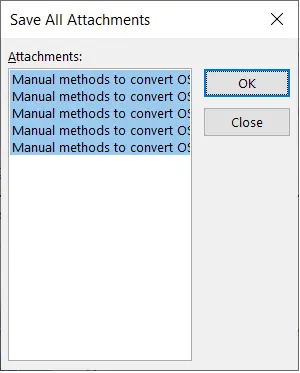
Fournissez un nom au dossier pour enregistrer toutes les images, puis cliquez simplement sur OK.
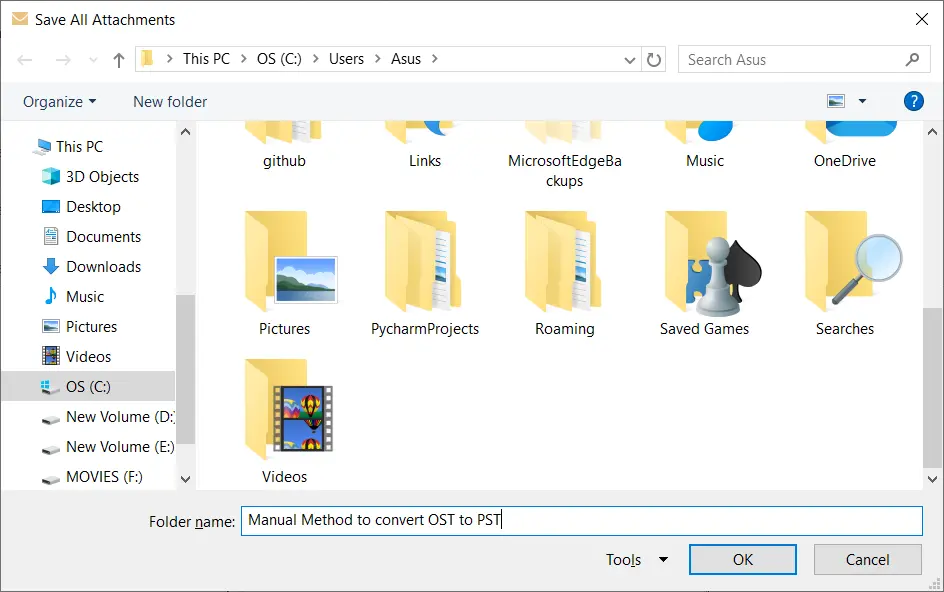
Il est assez facile d'enregistrer toutes les pièces jointes dans Outlook E-mail et vous pouvez utiliser de nombreuses méthodes disponibles dans Outlook Application pour économiser dans un endroit sûr.
Mais la gestion des pièces jointes d'Outlook n'est pas si facile. Cela peut conduire à une variété de problèmes et même conduire à la corruption du fichier de base de données Outlook et des problèmes d'exécution. Donc, gérer vos pièces jointes dans les emails, et aussi vous devez essayer des outils professionnels Outlook Attachment Extractor Software.

